MIUI V7,怎么备份手机设置应用数据如何自动备份
1、在手机上找到设置,打开进入设置

2、在打开的设置列表中,找到 其他高级设置,进入该项
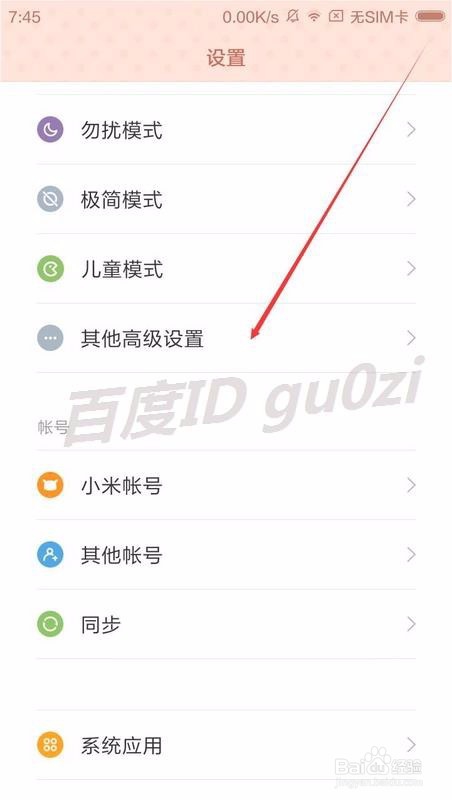
3、在打开的 其他高级设置中,进入 备份和重置

4、在备份和重置界面,进入 本地备份
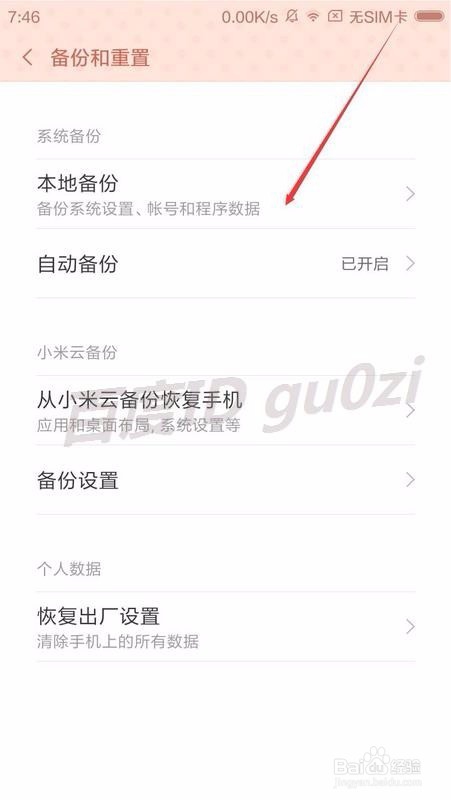
5、在打开的本地备份中,点击 新建备份
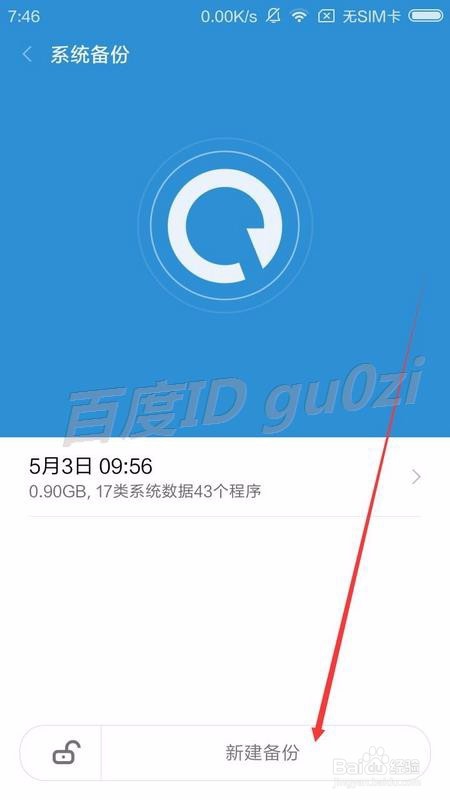
6、在新建备份界面,可对各项要备份的内容进行设置,首先进入系统数据
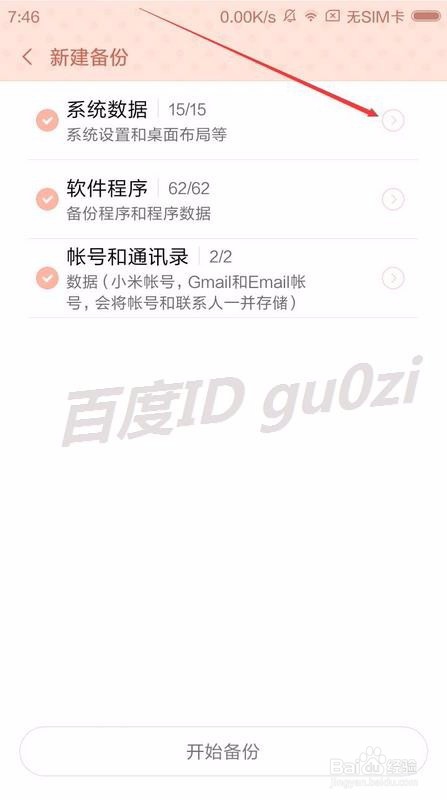
7、在系统数据选择页面,共有12项,可根据需要进行选择,由于这几项数据量不大,建议全选
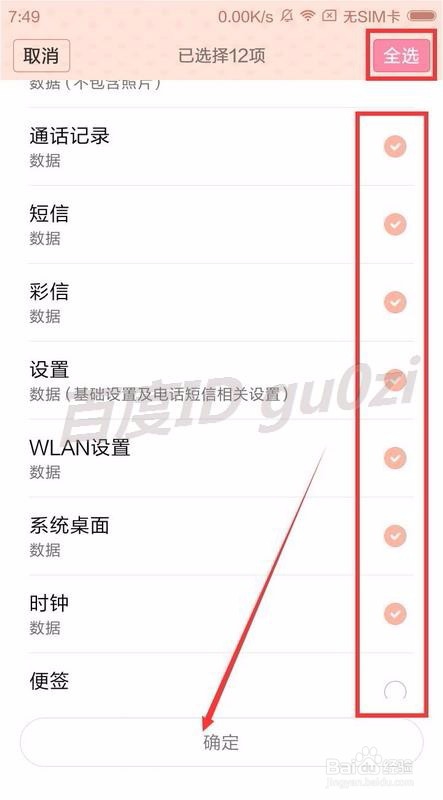
8、接着进入 软件程序对要备份的程序和数据进行选择,
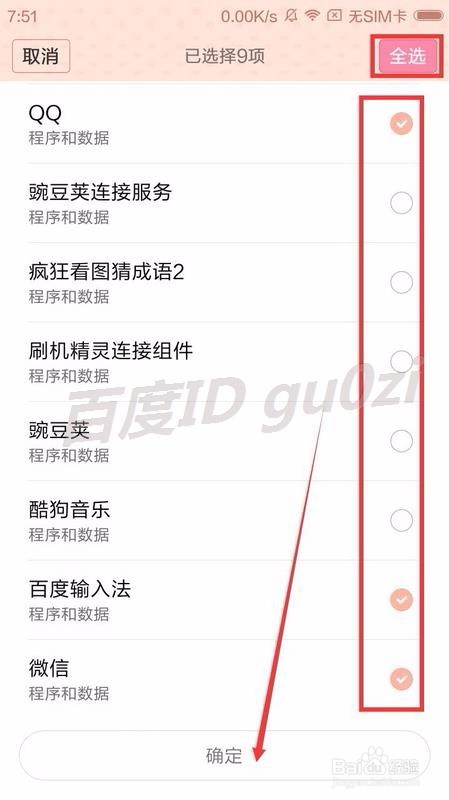
9、对要备份的项目选好后,就可以点击 开始备份进行备份了.

10、要实现对数据的自动备份,可在备份和重置界面,点击进入 自动备份
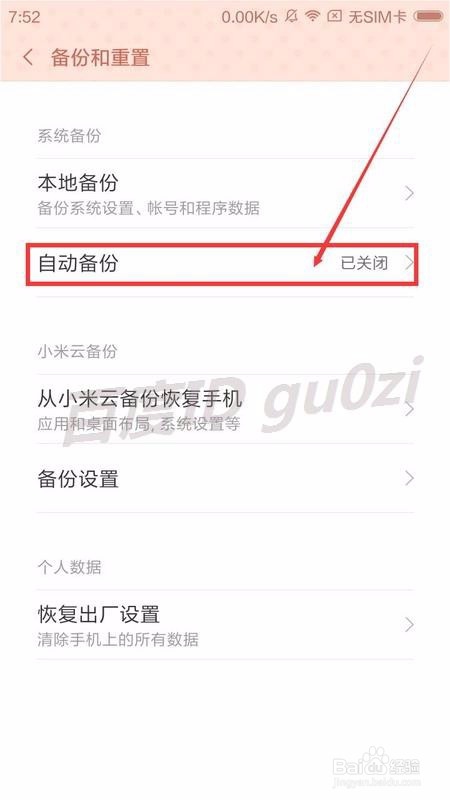
11、在打开的自动备份设置页面,先要开启自动备份功能,再对备份日期和备份时间,备份项目,进行设定,就可以了.19:33 2016/5/18

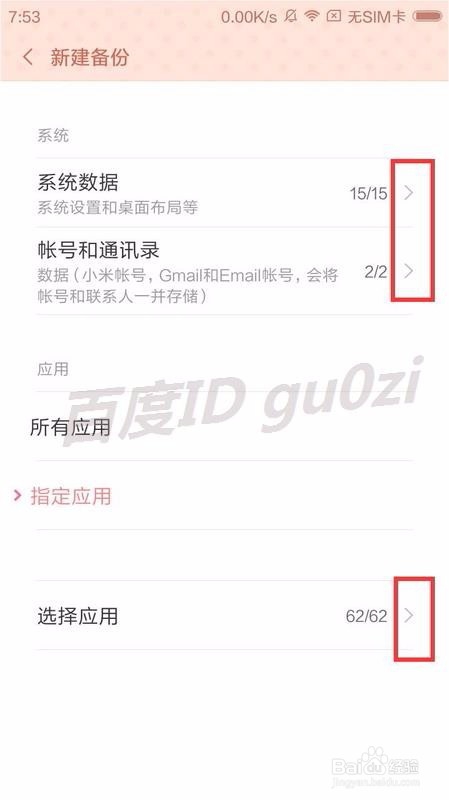
声明:本网站引用、摘录或转载内容仅供网站访问者交流或参考,不代表本站立场,如存在版权或非法内容,请联系站长删除,联系邮箱:site.kefu@qq.com。
阅读量:23
阅读量:47
阅读量:183
阅读量:146
阅读量:117